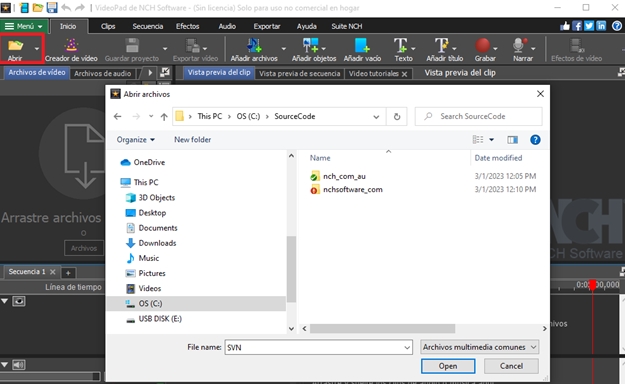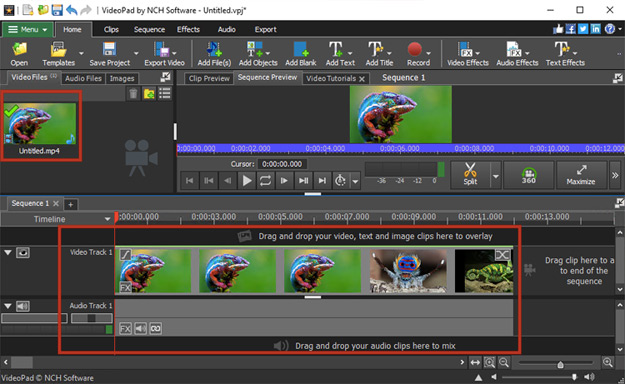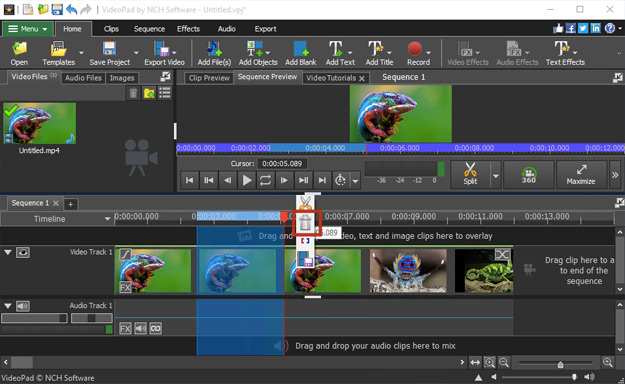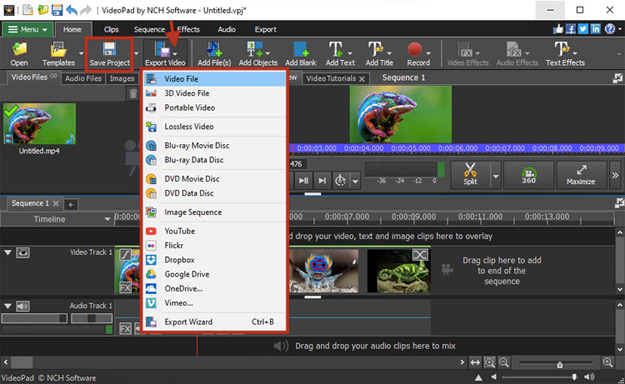VideoPad es un editor de video con todas las funciones que le permite cortar fácilmente sus videos en minutos.
- VideoPad, editor de vídeo
- Una PC con Windows o una computadora Mac
- Un vídeo que le gustaría cortar
Descargue, instale y ejecute VideoPad, editor de vídeo en su computadora.